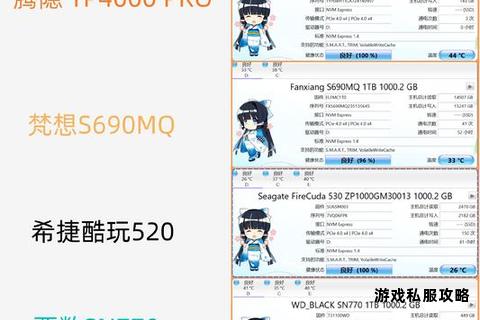在固态硬盘(SSD)的使用过程中,用户常会遇到软件下载、安装或运行的相关问题。这些问题可能由权限设置、驱动兼容性、系统配置或硬盘健康状态等因素引发。本文将针对固态硬盘环境下软件下载与安装的常见故障,提供一套系统性的解决方案,涵盖从基础设置到高级优化的多维度应对策略,并结合实际案例与工具推荐,帮助用户高效解决问题。
一、权限与路径配置问题
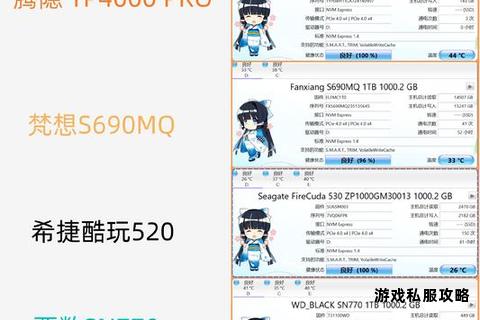
固态硬盘作为存储介质,若权限或安装路径设置不当,可能导致软件无法正常下载或运行。以下是典型问题及应对方法:
1. 权限不足导致安装失败
现象:安装软件时提示“拒绝访问”或“权限不足”。
解决方案:
右键点击安装程序,选择“以管理员身份运行”。
修改目标文件夹权限:右击固态硬盘中的目标目录 → “属性” → “安全” → 编辑用户权限为“完全控制”。
注意事项:避免将软件安装到系统保护目录(如`Program Files`外的自定义路径),优先使用默认路径。
2. 路径错误引发软件异常
案例:用户将软件安装至固态硬盘的非标准路径后,程序无法启动。
解决方法:
重新安装软件,选择默认路径或检查自定义路径是否存在特殊符号(如中文、空格)。
若需自定义路径,建议在固态硬盘根目录新建纯英文文件夹作为安装位置。
二、驱动与系统兼容性问题

固态硬盘的驱动状态直接影响系统对硬盘的识别及软件运行效率:
1. 驱动未更新或异常
诊断步骤:
打开“设备管理器” → 展开“磁盘驱动器” → 检查固态硬盘是否有感叹号标志。
右键点击硬盘 → 选择“更新驱动程序” → 自动搜索更新。
进阶操作:若自动更新无效,需访问硬盘厂商官网下载专用驱动(如三星Magician、西数Dashboard)。
2. AHCI模式未开启导致性能下降
影响:若主板BIOS中SATA模式设为IDE,固态硬盘读写速度将受限。
修正方法:
重启电脑进入BIOS(按键因主板而异,常见为Del/F2)。
找到“SATA Configuration” → 切换为“AHCI模式” → 保存退出。
验证:使用工具“AS SSD Benchmark”检查“storahci”状态是否为“OK”。
三、硬盘健康状态引发的软件故障
固态硬盘的物理或逻辑损坏可能导致软件安装中断或数据丢失:
1. 检测硬盘健康状况
推荐工具:
CrystalDiskInfo:实时监控硬盘的S.M.A.R.T.状态,预警潜在故障。
MyASUS诊断工具:华硕设备用户可通过内置工具执行硬盘扫描与修复。
紧急处理:若工具提示“坏块”或“寿命警告”,立即备份数据并考虑更换硬盘。
2. 数据恢复与修复
场景:因硬盘故障导致已安装软件损坏或文件丢失。
解决方案:
Disk Drill:支持从故障固态硬盘中恢复误删文件,提供深度扫描与预览功能。
万兴恢复专家:针对格式化、分区丢失等复杂情况,提供多模式恢复选项。
预防措施:定期使用系统还原点功能,或在固态硬盘中启用“TRIM”指令优化垃圾回收。
四、系统优化与软件管理建议
针对固态硬盘特性,调整系统设置可显著提升软件运行稳定性:
1. 关闭不必要的写入操作
禁用虚拟内存:若内存充足,可在“系统属性” → “高级” → “性能设置”中取消固态硬盘的页面文件分配。
修改下载目录:将浏览器及下载工具的默认存储路径设为机械硬盘,减少频繁写入。
2. 4K对齐与分区优化
检查工具:使用“AS SSD Benchmark”验证是否4K对齐(显示“1024K-OK”即为正常)。
分区建议:
系统盘预留至少20%未分配空间,避免性能衰减。
使用“DiskGenius”新建分区时勾选“对齐到4096扇区”。
五、推荐工具清单
| 工具类型 | 推荐软件 | 核心功能 | 适用场景 |
|-
| 驱动管理 | 三星Magician | 固件更新、性能优化 | 三星固态硬盘用户 |
| 数据恢复 | 嗨格式数据恢复大师| 深度扫描、分区修复 | 文件误删或硬盘损坏 |
| 健康检测 | CrystalDiskInfo | S.M.A.R.T.监控、温度预警 | 日常维护 |
| 分区优化 | DiskGenius | 4K对齐、GPT/MBR转换 | 系统安装与磁盘管理 |
| 系统安装 | 微PE工具箱 | 创建启动盘、分区格式化 | 重装系统或修复引导 |
通过上述方法,用户可系统性解决固态硬盘环境下软件下载与运行的常见问题。关键在于结合硬件特性优化系统配置,并借助专业工具预防与修复故障。若问题持续,建议联系硬盘厂商或专业维修服务,避免自行拆解导致数据永久丢失。
相关文章:
文章已关闭评论!